WPS怎么在Excel文档中突出显示数据
WPS是一款功能强大的办公软件,支持多种文件类型,有些用户想知道WPS怎么在Excel文档中突出显示数据,接下来小编就给大家介绍一下具体的操作步骤。
具体如下:
1. 首先第一步根据下图箭头所指,找到并双击【WPS 2019】图标。

2. 第二步打开软件后,先点击顶部【表格】,接着点击【新建空白文档】选项。
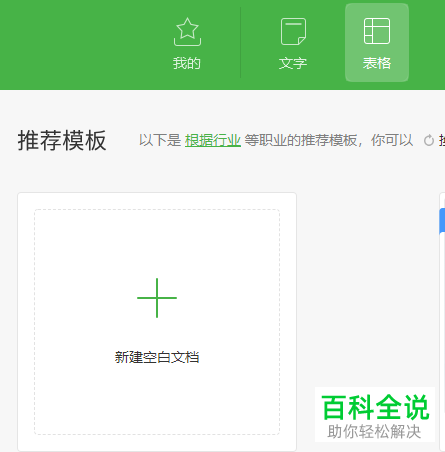
3. 第三步打开文档后,先按照需求输入数据,接着根据下图箭头所指,选中数据单元格,小编以突出显示不及格数据为例。
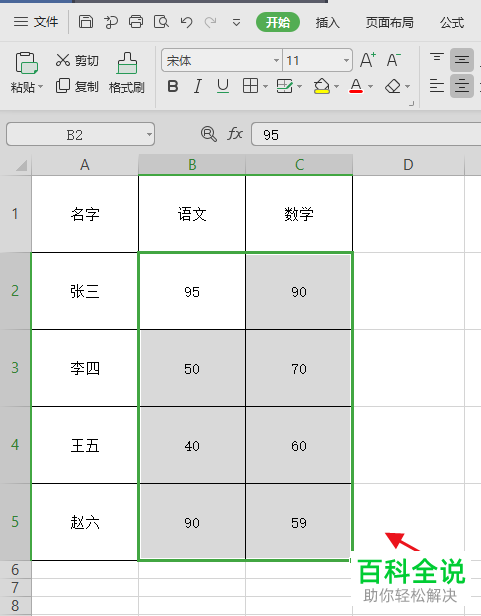
4. 第四步根据下图所示,依次点击【条件格式-突出显示单元格规则-介于】选项。
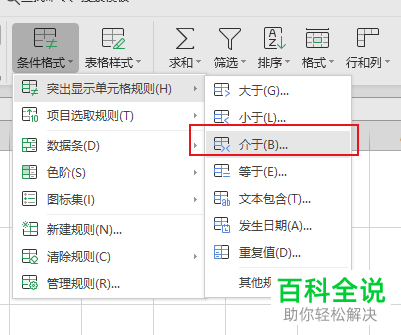
5. 第五步打开【介于】窗口后,根据下图所示,分别在方框中输入【0、59】,接着点击【确定】选项。
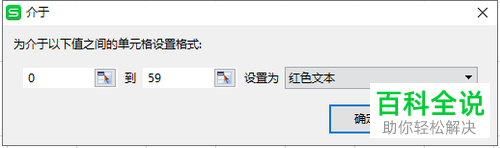
6. 最后退回文档,根据下图箭头所指,成功将不及格数据突出显示。

以上就是WPS怎么在Excel文档中突出显示数据的方法。
赞 (0)

